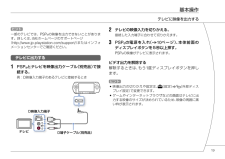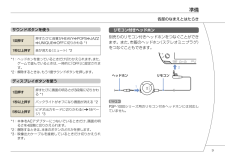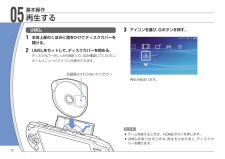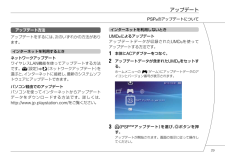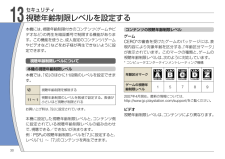Q&A
取扱説明書・マニュアル (文書検索対応分のみ)
"ゲーム"19 件の検索結果
"ゲーム"7 件の検索結果
全般
質問者が納得無線LAN代わりに使用しています。
最近は5000円程度で売っている店もあります。
「ニンテンドー」という名が付いていますが、バッファロー社との共同開発です。
安価の割には「WEP専用SSID隔離機能」や「マルチセキュリティ機能」が付いています。
しかし54Mbpsは最新のものよりは劣っています・・・。
参考
http://bb.watch.impress.co.jp/cda/shimizu/23629.html
5439日前view1
全般
質問者が納得今あなたが利用しているPCを無線アクセスポイント親機としてゲーム機に繋ぐ方法以外は、
別途下記の様な無線LANルータを購入してアクセスポイントとして利用するしかないのでは???
この場合はPC起動してなくてもOKですが・・・・・・・
http://buffalo.jp/products/catalog/network/wireless_home.html
5515日前view3
全般
質問者が納得ゲーム機には、無線ルータへの接続を前提にしており、無線ルータに接続しないと、IPアドレスが付与されないので接続できません。
5773日前view1
全般
質問者が納得補足>>
とりあえず、質問者さまの過去の質問にお答えしている方々もいらっしゃいます。そちらが解決したものであれば、解決した事として処理をして上げてくださいませ。同じような質問が未解決のまま出されていると思います。純粋に解決されてないのであれば良いのですが、終わったものであれば、処理をし、その上で新たに質問を立てては如何でしょうか?
失礼とは存じますが、内容的に似通った質問ばかりでしたので、よろしくお願いします。
では、
1)30000と0についてですが、
ルータでポートの開放をする場合の数値です。
簡単に...
5811日前view1
全般
質問者が納得無線ルーターを使用されることをお勧めします。
プロバイダの無線LANサービスの場合、自宅内だけの通信と比べ、どうしてもセキュリティ上の危険は大きくなります。
こちらは、外出時にネットに接続する場合専用、そう考える方がよろしいでしょうね。
ご参考になれば幸いです。
6879日前view1
全般
質問者が納得PSP-3000にして、S端子キャプチャをすれば治るかもしれません。
テレビに繋いで大丈夫ってことは、
おかしいのは完全に「SD-USB2CUP5 をD端子で使う」って部分ですからね。
「SD-USB2CUP5をS端子で使う」って場合は機構が違うので、もしかしたら違う結果になるかもしれません。でも、S端子キャプチャをするには、PSP-3000を用意しなくてはいけません。PSP-2000はS端子出力ができないので。
もしかしたら、D端子の接触不良っていう可能性もあります。
D端子は信号がアナログなので、接...
4680日前view233
全般
質問者が納得「SD-USB2CUP4」で良いと思いますよ。
キャプチャ選びは、この値段レベルの物ならどれも似たようなものです。
値段、形状、好きなメーカーで選んでOKでしょう。
ラグについては↓このページを読んでみましょう。
http://www18.atwiki.jp/live2ch/pages/169.html#id_38c7fa4a
「D端子が良い」ということですが、
D端子=高画質ということは無いです。
D端子のDは「デジタルのD」ではなく、「D形状の端子」ってだけです。
形がDに似てるからそういう名前...
5361日前view99
全般
質問者が納得PSP-2000用のTV出力ケーブルを使って映像を出力し、パソコンのキャプチャボードかなんかで撮ればいいと思います。
ビデオカメラで撮った映像は、見る側からすると大変見づらいので・・・・・・・・
6253日前view140
ホームメニューの使いかたはじめにゲームゲームで遊ぶビジーアイコン :データの 読 み 込 み 中 に 表示 されるカテゴリ項目1方向キー左右でカテゴリを選ぶ2方向キー上下で項目を選ぶ3ボタンで 項目 を 決定 するビデオビデオを 再生 するミュージック音楽 を 再生 するフォト画像 を 表示 するネットワークインターネットを 楽 しむ設定PSP®の 設定 をするホームメニューに 表示 されるアイコンは 、 システムソフトウェアのバージョンによって 異 なります 。テレビワンセグチューナー ( 別売 ) でテレビを 見 る2
一部のテレビでは、PSP®の映像を出力できないことがあります。詳しくは、当社ホームページのサポートページ (http://www.jp.playstation.com/support/)またはインフォメーションセンターでご確認ください。テレビに出力する1 PSP®とテレビを映像出力ケーブル(別売品)で接続する。例:D映像入力端子のあるテレビに接続するときD映像入力端子テレビD端子 ケーブル ( 別売品 )テレビに 映像 を 出力 する基本操作2 テレビの 映像入力 を 切 りかえる 。接続 した 入力端子 に 合 わせて 切 りかえます 。3 PSP®の 電源 を 入 れ (10ページ)、本体前面のディスプレイボタンを5秒以上押す。PSP®の映像がテレビに表示されます。ビデオ出力を解除する解除するときは、もう1度ディスプレイボタンを押します。• 映像出力の切りかえや設定は、( 設定 )( 外部 ディスプレイ 設定 ) で 変更 できます 。• ゲームやインターネットブラウザなどの 画面 はテレビに 出力 する 映像 のサイズが 決 められているため 、 映像 の 周囲 に 黒い 枠 が 表示 されます...
サウンドボタンを使う1回押す押すたびに音質がHEAVYPOPSJAZZUNIQUEOFFに切りかわる *11秒以上押す 音が消える(ミュート) *2 *1: ヘッドホンを使っているときだけ切りかえられます。また、ゲームで遊んでいるときは、一時的に「OFF」に設定されます。*2: 解除するときは、もう1度サウンドボタンを押します。ディスプレイボタンを使う1回押す押すたびに画面の明るさが3段階に切りかわる *11秒以上押す バックライトがオフになり画面が消える *25秒以上押すビデオ出力モードに切りかわる(18ページ )* 3* 1: 本体 をACアダプターにつないでいるときだけ 、 画面 の 明るさを4段階 に 切 りかえられます 。* 2: 解除 するときは 、 本体 のボタンのどれかを 押 します 。* 3: 映像出力 ケーブルを 接続 しているときだけ 切 りかえられます 。リモコン 付 きヘッドホン別売 りのリモコン 付 きヘッドホンをつなぐことができます 。 また 、 市販 のヘッドホン ( ステレオミニプラグ )をつなぐこともできます 。H O M EV O L21ヘッドホン リモコンPSP-100
UMD®1 本体上部のくぼみに指をかけてディスクカバーを開ける。2 UMD®をセットして、ディスクカバーを閉める。ディスクカバーがしっかり閉まっているか確認してください。ホームメニューにアイコンが表示されます。053 アイコンを選び、ボタンを 押 す 。再生が始まります。• ゲームを終えるときは、HOMEボタンを押します。• UMD®を取り出すときは、再生を止めたあと、ディスクカバーを開けます。再生する基本操作WLAN12記録面 はさわらないでください12
別売りの映像出力ケーブルを使って、PSP®の映像をテレビに出力できます。UMD®VIDEOや、メモリースティック デュオ™に保存した動画などをお楽しみいただけます。お使いのテレビに合ったケーブルを選んでください。ケーブルの種類 テレビ側の入力端子 ゲームの映像出力 ビデオの映像出力D端子ケーブルD映像入力端子 (D 1~D 5) * 2 端 子 入 力 左 ー 音 声 ー 右○ *1○コンポーネント AVケーブルコンポーネント 映像入力端子 コ ン ポ ー ネ ン ト ( 色 差 )左 ー 音 声 ー 右○ *1○Sビデオケーブル *3S映像入力端子 映 像 左 ー 音 声 ー 右–○AVケーブル *3ビデオ 入力端子 ( コンポジット )映 像 左 ー 音 声 ー 右–○*1 ゲームの映像は、お使いのテレビと、接続するケーブルが、プログレッシブ映像出力方式に対応しているときだけ出力できます。また、ゲーム以外でも、映像出力が制限される場合があります。詳しくは、ユーザーズガイド(25ページ ) をご...
アップデート方法アップデートをするには、次のいずれかの方法があります。インターネットを利用するときネットワークアップデートワイヤレスLAN機能を使ってアップデートする方法です。( 設定 )( ネットワークアップデート ) を選 ぶと 、 インターネットに 接続 し 、 最新 のシステムソフトウェアにアップデートできます 。パソコン 経由 でのアップデートパソコンを 使 ってインターネットからアップデートデータをダウンロードする 方法 です 。 詳 しくは 、http://www.jp.playstation.com/をご 覧 ください 。インターネットを 利用 しないときUMD®によるアップデートアップデートデータが 収録 されたUMD®を 使 ってアップデートする 方法 です 。1 本体 にACアダプターをつなぐ 。2 アップデートデータが 含 まれたUMD®をセットする 。ホームメニューの (ゲーム)にアップデートデータのアイコンとバージョン番号が表示されます。3 (PSP™アップデート ) を 選 び 、ボタンを押す。アップデートが開始されます。画面の指示に従って操作してください。PSP®のアップデート...
13本機には、視聴年齢制限付きのコンテンツ(ゲームやビデオなど)の再生を暗証番号で制限する機能があります。この機能を使うと、成人指定のコンテンツ(ゲームやビデオなど)などをお子様が再生できないように設定できます。視聴年齢制限レベルについて本機の視聴年齢制限レベル本機では、「切」のほかに11段階のレベルを設定できます。切 視聴年齢制限を解除する11~1視聴年齢制限のレベルを数値で設定する。数値が小さいほど視聴が制限されるお買い上げ時は、「9」に設定されています。本機に設定した視聴年齢制限レベルと、コンテンツ側に設定されている視聴年齢制限レベルの組み合わせで、視聴できる/できないが決まります。例:PSP®の視聴年齢制限レベルを「7」に設定すると、レベル「1」~「7」のコンテンツを再生できます。コンテンツの視聴年齢制限レベルゲームCERO*の審査を受けたゲームのパッケージには、表現内容により対象年齢を区分する、「年齢区分マーク」が表示されています。このマークの種類と、ゲームの視聴年齢制限レベルは、次のように対応しています。* コンピュータエンターテインメントレーティング機構年齢区分マークゲームの 視聴年齢制限 レベ...
- 1
- 2
- 1